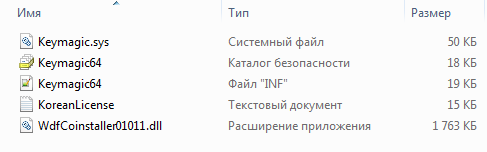Довольно нетривиальная задача может превратиться в испытание для новоиспеченного пользователя клавиатуры Apple. Ведь BootCamp предполагает установку полного комплекта драйверов.
К счастью выход есть нам понадобятся всего лишь два инсталляционных файла: AppleKeyboardInstaller64 и BootCamp. И права администратора.
Сам комплект можно скачать с сайта Apple. Распаковываем файлы AppleKeyboardInstaller64.exe и BootCamp.msi в одну папку, например c:/apple.
Далее запускаем cmd.exe от имени администратора и в зависимости от расположения файлов вводим следующее: cd c:/apple. Оказываемся в нужной папке и далее выполняем команду на установку компонента: msiexec /i BootCamp.msi.
В результате чего у нас будут работать все функциональные клавиши, так же как и в macOS.
Конечно не стоит ждать, что будут работать F3 которая показывает рабочий стол, а все приложения разлетаются по краям. Или F4 которая открывает список всех приложений. Просто потому, что функции эти есть только в macOS. А вот менять громкость и управлять видеоплейером можно будет.
Специальное предложение. См. дополнительную информацию о Outbyte и unistall инструкции. Пожалуйста, просмотрите Outbyte EULA и Политика Конфиденциальности
Apple Keyboard
Windows XP, XP 64-bit, Vista, Vista 64-bit, 7, 7 64-bit, 11, 10, 8, 8.1
Apple Keyboard
- Тип Драйвера:
- USB устройства
- Версия:
- 5.0.8.0 (10 Jan 2014)
- Продавец:
- Apple
- *.inf file:
- KeyMagic64.inf
Windows 7 64-bit, 8 64-bit, 8.1 64-bit
Hardware IDs (69)
- BTHENUM{00001124-0000-1000-8000-00805F9B34FB}_VID&000205AC_PID&0208
- BTHENUM{00001124-0000-1000-8000-00805F9B34FB}_VID&000205AC_PID&0209
- BTHENUM{00001124-0000-1000-8000-00805F9B34FB}_VID&000205AC_PID&020A
- BTHENUM{00001124-0000-1000-8000-00805F9B34FB}_VID&000205AC_PID&022C
- BTHENUM{00001124-0000-1000-8000-00805F9B34FB}_VID&000205AC_PID&022D
- BTHENUM{00001124-0000-1000-8000-00805F9B34FB}_VID&000205AC_PID&022E
- BTHENUM{00001124-0000-1000-8000-00805F9B34FB}_VID&000205AC_PID&0239
- BTHENUM{00001124-0000-1000-8000-00805F9B34FB}_VID&000205AC_PID&023A
- BTHENUM{00001124-0000-1000-8000-00805F9B34FB}_VID&000205AC_PID&023B
- BTHENUM{00001124-0000-1000-8000-00805F9B34FB}_VID&000205AC_PID&0255
- BTHENUM{00001124-0000-1000-8000-00805F9B34FB}_VID&000205AC_PID&0256
- BTHENUM{00001124-0000-1000-8000-00805F9B34FB}_VID&000205AC_PID&0257
- USBVID_05AC&PID_0205
- USBVID_05AC&PID_020B
- USBVID_05AC&PID_020C
- USBVID_05AC&PID_020D
- USBVID_05AC&PID_0217
- USBVID_05AC&PID_0218
- USBVID_05AC&PID_0219
- USBVID_05AC&PID_021A
- USBVID_05AC&PID_021B
- USBVID_05AC&PID_021C
- USBVID_05AC&PID_021D
- USBVID_05AC&PID_021E
- USBVID_05AC&PID_021F
- USBVID_05AC&PID_0220
- USBVID_05AC&PID_0221
- USBVID_05AC&PID_0222
- USBVID_05AC&PID_0223
- USBVID_05AC&PID_0224
- USBVID_05AC&PID_0225
- USBVID_05AC&PID_0229
- USBVID_05AC&PID_022A
- USBVID_05AC&PID_022B
- USBVID_05AC&PID_0230
- USBVID_05AC&PID_0231
- USBVID_05AC&PID_0232
- USBVID_05AC&PID_0236
- USBVID_05AC&PID_0237
- USBVID_05AC&PID_0238
- USBVID_05AC&PID_023F
- USBVID_05AC&PID_0240
- USBVID_05AC&PID_0241
- USBVID_05AC&PID_0242
- USBVID_05AC&PID_0243
- USBVID_05AC&PID_0244
- USBVID_05AC&PID_0245
- USBVID_05AC&PID_0246
- USBVID_05AC&PID_0247
- USBVID_05AC&PID_0249
- USBVID_05AC&PID_024A
- USBVID_05AC&PID_024B
- USBVID_05AC&PID_024C
- USBVID_05AC&PID_024D
- USBVID_05AC&PID_024E
- USBVID_05AC&PID_024F
- USBVID_05AC&PID_0250
- USBVID_05AC&PID_0251
- USBVID_05AC&PID_0252
- USBVID_05AC&PID_0253
- USBVID_05AC&PID_0254
- USBVID_05AC&PID_0259
- USBVID_05AC&PID_025A
- USBVID_05AC&PID_025B
- USBVID_05AC&PID_0262
- USBVID_05AC&PID_0263
- USBVID_05AC&PID_0264
- USBVID_05AC&PID_0290
- USBVID_05AC&PID_0291
Apple Keyboard Windows для устройств собирались с сайтов официальных производителей и доверенных источников. Это программное обеспечение позволит вам исправить ошибки Apple Keyboard или Apple Keyboard и заставить ваши устройства работать. Здесь вы можете скачать все последние версии Apple Keyboard драйверов для Windows-устройств с Windows 11, 10, 8.1, 8 и 7 (32-бит/64-бит). Все драйверы можно скачать бесплатно. Мы проверяем все файлы и тестируем их с помощью антивирусного программного обеспечения, так что скачать их можно на 100% безопасно. Получите последние WHQL сертифицированные драйверы, которые хорошо работают.
Эта страница доступна на других языках:
English |
Deutsch |
Español |
Italiano |
Français |
Indonesia |
Nederlands |
Nynorsk |
Português |
Українська |
Türkçe |
Malay |
Dansk |
Polski |
Română |
Suomi |
Svenska |
Tiếng việt |
Čeština |
العربية |
ไทย |
日本語 |
简体中文 |
한국어
На чтение 5 мин. Просмотров 15.9k. Опубликовано 03.09.2019
В настоящее время Apple является одной из компаний, которая предлагает одну из лучших на рынке периферийных устройств со сроком службы выше среднего и отличным пользовательским интерфейсом.
Многие из вас, вероятно, пользователи систем Windows, но вы хотели бы иметь возможность использовать клавиатуру и мышь от Apple, или вы были пользователями Mac, и вы хотите использовать как можно больше компонентов на компьютере с Windows.
Содержание
- Клавиатура Apple и мышь на Windows 10, как их использовать?
- Как настроить Magic Mouse на Windows 10
- Как настроить беспроводную клавиатуру Apple в Windows 10
Клавиатура Apple и мышь на Windows 10, как их использовать?
К счастью, это возможно без обходного пути. Вот что вам нужно сделать, чтобы подключить клавиатуру и мышь Apple к системе Windows 10.
Эти два аппаратных устройства Apple являются беспроводными и могут быть подключены к ПК с Windows через Bluetooth. Apple Magic Mouse также имеет бесшовную поддержку проводного USB.

Как настроить Magic Mouse на Windows 10
Magic Mouse от Apple – это немного другой продукт по сравнению с другими устройствами такого типа.
У него нет физических кнопок и колеса прокрутки, но все действия, которые вы можете выполнять с помощью обычной мыши, могут быть выполнены с помощью этой мыши, и этот опыт поначалу немного странный, но вы ничего не можете использовать.
Если вы были пользователем Mac, это не должно создавать проблем.
Все, что вам нужно сделать, чтобы эта мышь работала, это загрузить бесплатный драйвер и выполнить базовую установку.
Обычно весь процесс не должен занимать более 10 минут. Вот как ты это делаешь.
Убедитесь, что перед установкой этого драйвера вы удалили любое другое программное обеспечение такого рода.
- Вы можете скачать драйвер здесь без необходимости подписывать или выполнять любые другие условия. На этом сайте у вас есть два типа драйверов в зависимости от версии вашей мыши. Загрузите драйвер, связанный с вашим устройством.
- Драйвер будет получен в виде ZIP-файла, и вам необходимо извлечь содержимое. Вы получите исполняемый файл, с помощью которого вы начнете установку, дважды щелкнув по нему. Установка является базовой и простой в выполнении, потому что вам просто нужно выполнить шаги, указанные установщиком. Вы должны принять лицензионное соглашение и выбрать место, где вы хотите установить драйвер.
- Прежде чем завершить настройку, установщик скачает некоторые утилиты для модели вашей мыши, но это не займет слишком много времени, потому что они имеют менее 4 МБ.
- Вы можете запустить установленные утилиты с последней страницы мастера установки. Вы можете найти их также на панели задач.
- После того, как вы откроете Утилиты Magic Mouse, подключите мышь к вашей системе и убедитесь, что во время использования этого программного обеспечения оно останется активным, в противном случае устройство использовать нельзя. Вы можете настроить запуск службы при открытии компьютера, чтобы сэкономить время.
Это все! Этот метод можно использовать также для Windows 8, 8.1, 7 в зависимости от модели мыши.
Как настроить беспроводную клавиатуру Apple в Windows 10
Беспроводная клавиатура Apple сильно отличается от клавиатуры ПК.
С первого взгляда отсутствует тактильное ощущение твердого механического устройства, поэтому, если вы являетесь пользователем ПК и предпочитаете простой и обтекаемый вид, клавиатура Apple может подойти вам.
Эта конфигурация не требует никакого программного обеспечения поддержки, потому что это может быть сделано из настроек Bluetooth вашего компьютера.
Перед установкой убедитесь, что ваша клавиатура полностью заряжена, так как вам понадобится использовать клавиатуру во время этого процесса.
- В строке поиска Windows введите Bluetooth и нажмите Настройки Bluetooth .
- Ваша клавиатура должна появиться в списке Управление устройствами Bluetooth .
- Выберите Беспроводную клавиатуру Apple и нажмите Пара .
- Вы получите пароль на вашем экране, который вы должны ввести на клавиатуре.
- Нажмите кнопку Enter , чтобы завершить настройку клавиатуры.
Примечание. Часто вы можете получить , который не работает. Убедитесь, что на вашем устройстве обнаружены или устройство больше не прослушивает .
Не о чем беспокоиться, потому что они вызваны тем, что вы недостаточно нажали кнопку питания на клавиатуре или проблема с драйвером, которая может быть решена путем обновления драйверов.
Вот как ты это делаешь.
- Щелкните правой кнопкой мыши значок Windows в левом нижнем углу экрана.
- Выберите Диспетчер устройств .
- Убедитесь, что в Bluetooth нет ошибок.
- Запустите сканирование в категориях Программные устройства и Системные устройства и при необходимости обновите драйверы.
После того, как вы решили проблему, попробуйте еще раз подключить клавиатуру. Если вы все еще не можете подключить его, мы рекомендуем вам сообщить о проблеме в службу поддержки Apple.
Кроме того, есть две разные клавиатуры, которые вы можете использовать для своего компьютера с Windows 10: старая беспроводная клавиатура и новая Apple Magic Keyboard.
Конфигурация для последнего может вызвать некоторые незначительные проблемы, потому что Windows 10 читает Magic Keyboard как отдельное устройство.
Он отобразит код в окне с текстом «сравните коды доступа». Нажмите «Да», и теперь вы должны быть на связи.
Если вы хотите отключить клавиатуру, просто нажмите на имя клавиатуры в разделе «Управление устройствами Bluetooth», а затем нажмите кнопку «Удалить устройство».
Подробнее о пакете драйверов:Тип: драйвер |
Драйверы для клавиатур и трекпадов от компании Apple. Предназначены для ручной установки на 64-х битные Windows 7, Windows 8 и Windows 8.1.
Версии драйверов:
- Windows 8.1 (1.8 mb) v.5.1.6160.0 от 21.07.2015
- Windows 8 (3.8 mb) v.5.1.5900.0 от 30.03.2015
- Windows 7 v.5.0.2.0 от 04.09.2013
Внимание! Перед установкой драйвера Apple Keyboard / Trackpad Drivers рекомендутся удалить её старую версию. Удаление драйвера особенно необходимо — при замене оборудования или перед установкой новых версий драйверов для видеокарт. Узнать об этом подробнее можно в разделе FAQ.
Скриншот файлов архива
Файлы для скачивания (информация)
Поддерживаемые устройства (ID оборудований):
| USBVid_05ac&Pid_0223&MI_01 | Apple, Inc. Internal Keyboard/T rackpad (ANSI) |
| USBVid_05ac&Pid_0223&MI_02 | Apple, Inc. Internal Keyboard/T rackpad (ANSI) |
| USBVid_05ac&Pid_0224&MI_01 | Apple, Inc. Internal Keyboard/T rackpad (ISO) |
| USBVid_05ac&Pid_0224&MI_02 | Apple, Inc. Internal Keyboard/T rackpad (ISO) |
| USBVid_05ac&Pid_0225&MI_01 | Apple, Inc. Internal Keyboard/T rackpad (JIS) |
| USBVid_05ac&Pid_0225&MI_02 | Apple, Inc. Internal Keyboard/T rackpad (JIS) |
| USBVid_05ac&Pid_0230&MI_01 | Apple, Inc. Internal Keyboard/T rackpad (MacBook Pro 4,1) (ANSI) |
| USBVid_05ac&Pid_0230&MI_02 | Apple, Inc. Internal Keyboard/T rackpad (MacBook Pro 4,1) (ANSI) |
| USBVid_05ac&Pid_0231&MI_01 | Apple, Inc. Internal Keyboard/T rackpad (MacBook Pro 4,1) (ISO) |
| USBVid_05ac&Pid_0231&MI_02 | Apple, Inc. Internal Keyboard/T rackpad (MacBook Pro 4,1) (ISO) |
| USBVid_05ac&Pid_0232&MI_01 | Apple, Inc. Internal Keyboard/T rackpad (MacBook Pro 4,1) (JIS) |
| USBVid_05ac&Pid_0232&MI_02 | Apple, Inc. Internal Keyboard/T rackpad (MacBook Pro 4,1) (JIS) |
| USBVid_05ac&Pid_0236&MI_01 | Apple, Inc. Internal Keyboard/T rackpad (ANSI) |
| USBVid_05ac&Pid_0236&MI_02 | Apple, Inc. Internal Keyboard/T rackpad (ANSI) |
| USBVid_05ac&Pid_0237&MI_01 | Apple, Inc. Internal Keyboard/T rackpad (ISO) |
| USBVid_05ac&Pid_0237&MI_02 | Apple, Inc. Internal Keyboard/T rackpad (ISO) |
| USBVid_05ac&Pid_0238&MI_01 | Apple, Inc. Internal Keyboard/T rackpad (JIS) |
| USBVid_05ac&Pid_0238&MI_02 | Apple, Inc. Internal Keyboard/T rackpad (JIS) |
| USBVid_05ac&Pid_023F&MI_01 | Apple, Inc. Internal Keyboard/T rackpad (ANSI) |
| USBVid_05ac&Pid_023F&MI_02 | Apple, Inc. Internal Keyboard/T rackpad (ANSI) |
| USBVid_05ac&Pid_0240&MI_01 | Apple, Inc. Internal Keyboard/T rackpad (ISO) |
| USBVid_05ac&Pid_0240&MI_02 | Apple, Inc. Internal Keyboard/T rackpad (ISO) |
| USBVid_05ac&Pid_0241&MI_01 | Apple, Inc. Internal Keyboard/T rackpad (JIS) |
| USBVid_05ac&Pid_0241&MI_02 | Apple, Inc. Internal Keyboard/T rackpad (JIS) |
| USBVid_05ac&Pid_0242&MI_01 | Apple, Inc. Internal Keyboard/T rackpad (ANSI) |
| USBVid_05ac&Pid_0242&MI_02 | Apple, Inc. Internal Keyboard/T rackpad (ANSI) |
| USBVid_05ac&Pid_0243&MI_01 | Apple, Inc. Internal Keyboard/T rackpad (ISO) |
| USBVid_05ac&Pid_0243&MI_02 | Apple, Inc. Internal Keyboard/T rackpad (ISO) |
| USBVid_05ac&Pid_0244&MI_01 | Apple, Inc. Internal Keyboard/T rackpad (JIS) |
| USBVid_05ac&Pid_0244&MI_02 | Apple, Inc. Internal Keyboard/T rackpad (JIS) |
| USBVid_05ac&Pid_0245&MI_01 | Apple, Inc. Internal Keyboard/T rackpad (ANSI) |
| USBVid_05ac&Pid_0245&MI_02 | Apple, Inc. Internal Keyboard/T rackpad (ANSI) |
| USBVid_05ac&Pid_0246&MI_01 | Apple, Inc. Internal Keyboard/T rackpad (ISO) |
| USBVid_05ac&Pid_0246&MI_02 | Apple, Inc. Internal Keyboard/T rackpad (ISO) |
| USBVid_05ac&Pid_0247&MI_01 | Apple, Inc. Internal Keyboard/T rackpad (JIS) |
| USBVid_05ac&Pid_0247&MI_02 | Apple, Inc. Internal Keyboard/T rackpad (JIS) |
| USBVid_05ac&Pid_0249&MI_01 | Apple Keyboard |
| USBVid_05ac&Pid_0249&MI_02 | Apple Keyboard |
| USBVid_05ac&Pid_024A&MI_01 | Apple, Inc. Internal Keyboard/T rackpad (MacBook Air) (ISO) |
| USBVid_05ac&Pid_024A&MI_02 | Apple, Inc. Internal Keyboard/T rackpad (MacBook Air) (ISO) |
| USBVid_05ac&Pid_024B&MI_01 | Apple Keyboard |
| USBVid_05ac&Pid_024B&MI_02 | Apple Keyboard |
| USBVid_05ac&Pid_024C&MI_01 | Apple Keyboard |
| USBVid_05ac&Pid_024C&MI_02 | Apple Keyboard |
| USBVid_05ac&Pid_024D&MI_01 | Apple, Inc. Internal Keyboard/T rackpad (MacBook Air) (ISO) |
| USBVid_05ac&Pid_024D&MI_02 | Apple, Inc. Internal Keyboard/T rackpad (MacBook Air) (ISO) |
| USBVid_05ac&Pid_024E&MI_01 | Apple Keyboard |
| USBVid_05ac&Pid_024E&MI_02 | Apple Keyboard |
| USBVid_05ac&Pid_0252&MI_01 | Apple, Inc. Internal Keyboard/T rackpad (ANSI) |
| USBVid_05ac&Pid_0252&MI_02 | Apple, Inc. Internal Keyboard/T rackpad (ANSI) |
| USBVid_05ac&Pid_0253&MI_01 | Apple, Inc. Internal Keyboard/T rackpad (ISO) |
| USBVid_05ac&Pid_0253&MI_02 | Apple, Inc. Internal Keyboard/T rackpad (ISO) |
| USBVid_05ac&Pid_0254&MI_01 | Apple, Inc. Internal Keyboard/T rackpad (JIS) |
| USBVid_05ac&Pid_0254&MI_02 | Apple, Inc. Internal Keyboard/T rackpad (JIS) |
| USBVid_05ac&Pid_0259&MI_01 | Apple, Inc. Internal Keyboard/T rackpad |
| USBVid_05ac&Pid_0259&MI_02 | Apple, Inc. Internal Keyboard/T rackpad |
| USBVid_05ac&Pid_025A&MI_01 | Apple Keyboard |
| USBVid_05ac&Pid_025A&MI_02 | Apple Keyboard |
| USBVid_05ac&Pid_025B&MI_01 | Apple Keyboard |
| USBVid_05ac&Pid_025B&MI_02 | Apple Keyboard |
| USBVid_05ac&Pid_0262&MI_01 | Apple Keyboard |
| USBVid_05ac&Pid_0262&MI_02 | Apple Keyboard |
| USBVid_05ac&Pid_0263&MI_01 | Apple, Inc. Apple Internal Keyboard / Trackpad (MacBook Retina) |
| USBVid_05ac&Pid_0263&MI_02 | Apple, Inc. Apple Internal Keyboard / Trackpad (MacBook Retina) |
| USBVid_05ac&Pid_0264&MI_01 | Apple Keyboard |
| USBVid_05ac&Pid_0264&MI_02 | Apple Keyboard |
| USBVid_05ac&Pid_0273&MI_02 | Apple, Inc. Internal Keyboard/T rackpad (ISO) |
| USBVid_05ac&Pid_0274&MI_02 | Apple Multitouch |
| USBVid_05ac&Pid_0290&MI_02 | Apple Multitouch |
| USBVid_05ac&Pid_0291&MI_02 | Apple Multitouch |